
Inhoudsopgave:
- Stap 1: Items die je nodig hebt:
- Stap 2: Plan uw kast
- Stap 3: Bouw de 2x4 basis
- Stap 4: Knip de eerste kant uit
- Stap 5: Gebruik de eerste zijde als sjabloon voor de tweede zijde
- Stap 6: Bevestig 1x2 grenen beugels aan de zijkanten
- Stap 7: Snijd de T-vormsleuf op de zijpanelen
- Stap 8: Begin met de montage
- Stap 9: Bevestig het tweede zijpaneel
- Stap 10: Plaats het onderpaneel en het achterpaneel
- Stap 11: Knip en bevestig het voorpaneel
- Stap 12: Knip en bevestig de achterpanelen
- Stap 13: Bouw de doos voor het configuratiescherm
- Stap 14: Bovenkant bedieningspaneel voorbereiden
- Stap 15: Uitsparing voor joysticks
- Stap 16: Trackball-gat in plexiglas snijden
- Stap 17: Trackball-montage voorbereiden
- Stap 18: Joystickbevestigingen voorbereiden
- Stap 19: Knip knoopsgaten in plexiglas
- Stap 20: Snijsleuf voor T-molding
- Stap 21: Zorg ervoor dat alles past en klopt
- Stap 22: boorgat voor ventilator en deurslot
- Stap 23: Vatvergrendeling toevoegen voor aan / uit-schakelaar en muntknoppen
- Stap 24: Verf
- Stap 25: Paneel met scharnier bevestigen
- Stap 26: Kunstwerk
- Stap 27: Illustraties bijsnijden, T-molding toevoegen
- Stap 28: Installeer T-Molding op de kastbasis
- Stap 29: Sluit de bedieningselementen aan
- Stap 30: Sluit je trackball aan
- Stap 31: voeg een pc en monitor toe
- Stap 32: Geniet ervan
- Auteur John Day [email protected].
- Public 2024-01-30 11:17.
- Laatst gewijzigd 2025-01-23 15:01.


Dit zal je laten zien hoe ik mijn 4-speler MAME-voetstukkast heb gebouwd. Er zijn veel dingen die u naar uw eigen smaak wilt aanpassen. Ik zal je laten zien hoe ik de mijne heb gemaakt, je kunt hem naar wens aanpassen. Hierin bevindt zich een standaard Windows-pc om de MAME-arcade-emulator uit te voeren en wordt uitgevoerd naar een 42-inch lcd-tv.
Stap 1: Items die je nodig hebt:
Benodigdheden:
- 3/4" MDF of multiplex (ik gebruikte 6 voorgesneden 2ftx4ft vellen MDF, het is iets duurder, maar gemakkelijker te vervoeren en mee te werken)
- T-vorm: 30ft
- 30" pianoscharnier
- kleine ketting of touw (om het deksel te ondersteunen wanneer open, 2 ft zou voldoende moeten zijn)
- schroef in been levelers
- kleine slotbouten voor het monteren van joysticks (grootte kan variëren, afhankelijk van welke joysticks je gebruikt)
- t-moeren van verschillende afmetingen (4 voor montage van poten, 4 kleinere voor elke joystick)
- Draad, twee kleuren, minstens 50 ft (ik denk dat ik 18 gauge heb gebruikt)
- crimp-on vrouwelijke draad ontkoppelt (ik heb er ongeveer 100 gebruikt)
- kabelbinders (optioneel, maar ideaal voor kabelbeheer) houtschroeven
- houtlijm
- verf
- 1/8" plexiglas iets groter dan het oppervlak van het bedieningspaneel (mijn paneel is 18" x 46")
- houtschroeven in verschillende maten.
- een 8ft 2x4 bord
- ongeveer 20ft totaal van 1x2 grenen board
- ongeveer 10 voet 1x4 grenen bord (je zou ook MDF kunnen gebruiken, als je het snijden niet erg vindt)
GEREEDSCHAP
- cirkelzaag
- decoupeerzaag
- Bovenfrees met rechte bit, v-groef bit, verzonken trim bit en 1/16" sleuffrees
- boor met 1 1/8" Forstner bit, diverse kleine boren voor boutgaten.
- 3" gatenzaag
- verschillende klemmen
- schroevendraaier
- meetlint
- rechte rand
- vierkant
- potloden/marker
- rateltangen (doe geen moeite met de niet-ratelende soort, je zult veel krimpen, besteed de $ 15 aan een ratelende crimper van havenvracht, je handen zullen je dankbaar zijn)
- draadstrippers
ANDER:
- 4 arcade joysticks (ik gebruikte Ultimarc J-Stiks/Sanwa JLWs)
- 3" Arcade trackball met USB-interface (ik gebruikte een Electric Ice-T Deluxe van groovygamegear.com)
- 31 - arcade-drukknoppen (ik gebruikte holle HAPP-drukknoppen)
- USB-besturingsinterface (ik gebruikte een iPac 4 van Ultimarc)
- trackball montageplaat
- PC voor emulatie (PC-specificaties hangen af van welke games je wilt gebruiken. een 3ghz pentium 4 voor 4gb ram zou genoeg moeten zijn voor mame, je hebt misschien meer nodig als je ervoor kiest om pc-games of andere emulators toe te voegen)
- scherm (ik gebruikte een 42-inch vizio 1080p-tv)
Stap 2: Plan uw kast
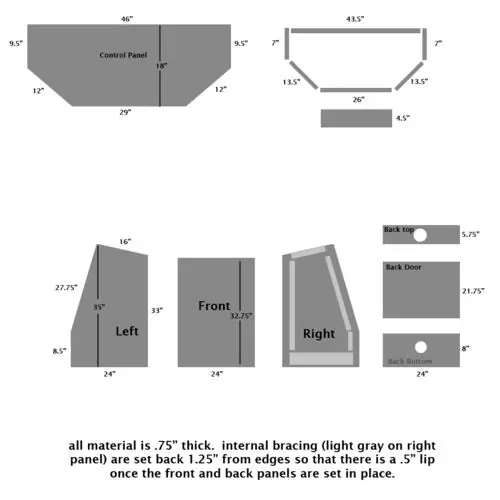
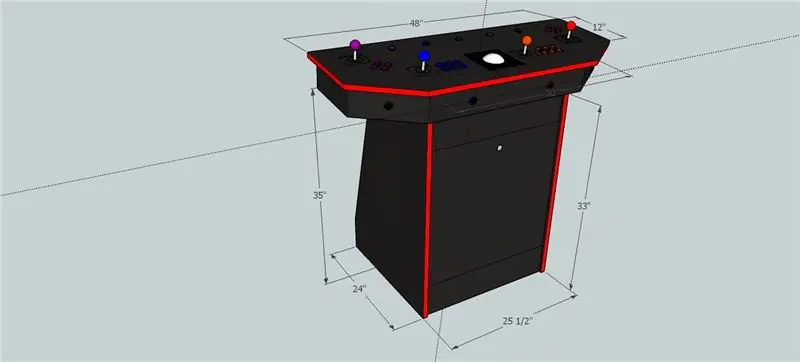
Ik heb deze kast ontworpen rond eenvoud. Ik wilde niet alleen volledige vellen MDF in mijn minivan proberen te vervoeren, dus gebruikte ik voorgesneden stukken MDF van 2 ft x 4 ft voor de constructie. Dit betekent dat geen enkel paneel groter is dan 2ft x 4ft. ook voorkwam dit dat ik een aantal lange rechte sneden moest knippen. de voorkant, achterkant en beide zijkanten zijn 24 breed, dus er was heel weinig knippen nodig. Ik begon Google SketchUp te gebruiken om het apparaat te ontwerpen en paste het vervolgens aan totdat het er goed uitzag. Ik ging voor eenvoudig. Ik heb een diagram met de afmetingen van de beren die je nodig hebt om het te maken zoals het mijne.
Je moet ook plannen welk type besturing je wilt hebben en hoeveel knoppen per speler. Dit kan variëren, afhankelijk van de soorten games die u wilt kunnen spelen. Ik wilde persoonlijk een 3 trackball voor duizendpoot en duizendpoot, evenals bowling-/golfspellen. Als je alleen MAME gebruikt, heb je maximaal 4 knoppen per speler nodig voor spellen met 4 spelers, maar sommige van de 1 en 2 spelers spellen hebben meer nodig (meestal vechtspellen) ik heb gekozen voor 4 knoppen voor spelers 3 en 4, en 7 knoppen voor spelers 1 en 2. (speler 3 en 4 zijn aan de zijkanten omdat ze niet zo veel worden gebruikt, waardoor spelers 1 overblijven en 2 in het midden van het paneel. De meeste vechtspellen gebruiken slechts 6 knoppen, maar de 7e knop is handig. Op deze manier heb ik 4 knoppen op de bovenste rij om de Neo Geo-lay-out te simuleren. Ik heb ook een paar niet-mame spellen die ik hier speel via steam, inclusief Mortal Kombat 9, Injustice en Street Fighter 4.
Stap 3: Bouw de 2x4 basis

Begin met het bouwen van een rechthoekige basis voor de kast uit 2x4s. Tt moet 24" breed x 21,5" diep zijn. Ik gebruikte houtlijm en wat schroeven om het bij elkaar te houden.
Stap 4: Knip de eerste kant uit


Teken de vorm van je eerste zijde op een van de 2ftx4ft vellen MDF. Als je er tevreden mee bent, zaag je het uit met je cirkelzaag.
Stap 5: Gebruik de eerste zijde als sjabloon voor de tweede zijde

Neem de eerste zijde die u uitsnijdt, klem deze op een ander vel MDF en gebruik vervolgens de frees met een vlak trimbit om de tweede zijde uit te snijden, op deze manier zullen ze identiek zijn.
Stap 6: Bevestig 1x2 grenen beugels aan de zijkanten


snij enkele 1x2 grenen planken in stroken en schroef/lijm ze aan de zijkanten ter versteviging. ze moeten gelijk liggen met de bovenrand en 1,25 "van de voor- en achterranden terugzetten. Stop ook ongeveer 4" vanaf de onderkant om ruimte te maken voor de basis die u eerder hebt gebouwd. Ik bevestigde deze met korte houtschroeven en lijm. (zorg ervoor dat de schroeven niet te lang zijn, anders breken ze door de zijkanten.
Doe dit voor beide kanten, zorg ervoor dat je er een omdraait zodat deze stroken aan de binnenkant van de kast terecht komen.
Stap 7: Snijd de T-vormsleuf op de zijpanelen

Eerst wil je beide onderste hoeken van je zijplanken afronden om een vloeiende overgang voor je lijst te creëren, ik gebruikte een decoupeerzaag.
Voordat u de kast in elkaar zet, is het nu een goed moment om de sleuven voor de T-lijst door te snijden. Gebruik hiervoor je bovenfrees met een 1/16 sleuffrees, zorg ervoor dat deze gecentreerd is in de MDF. Ik snij de sleuf langs de voor-, onder- en achterkant, het is niet nodig aan de bovenkant.
Stap 8: Begin met de montage

bouw een bovenste beugel uit 1x2 planken, 24 "breed bij 10,5" diep. dit wordt de beugel voor de top.
zodra dit is gebeurd, bevestigt u met houtlijm en schroeven de 2x4-basis en de bovenste beugel aan een van de zijkanten van de kast.
zoals je kunt zien, heb ik ook enkele beenlevellers op de onderste 2x4-basis gemonteerd met behulp van t-moeren. Deze worden eenvoudig in de T-moeren geschroefd en kunnen worden aangepast om de kast waterpas te houden.
Stap 9: Bevestig het tweede zijpaneel


Herhaal de laatste stap voor de andere kant, bevestig deze met lijm en schroeven. Op dit punt kunt u uw kast rechtop zetten.
Stap 10: Plaats het onderpaneel en het achterpaneel

Ik sneed mijn bodempaneel uit wat OSB-afval dat ik had liggen. Als ik het over mocht doen, zou ik MDF gebruiken. ik heb het gesneden om in de onderkant van de kast te passen en het op de 2x4 basis te schroeven. Ik heb een 1 schoppenbit gebruikt om wat luchtopeningen in de bodem te boren.
Ik heb ook het onderste achterpaneel gesneden en vastgemaakt. Het is 8" hoog en 24" breed. Ik heb een gatzaag van 3" gebruikt om een gat te maken. Dit gat is voor de stroom-/videokabels. Dit paneel is alleen bevestigd met houtlijm. de bovenrand van dit bord is afgeschuind om overeen te komen met de hoek van het achterpaneel. het achterdeurpaneel kan er vlak bovenop zitten.
Stap 11: Knip en bevestig het voorpaneel


snij het voorpaneel op maat en bevestig het met houtlijm.
Stap 12: Knip en bevestig de achterpanelen


Het bovenste achterpaneel is 24 x 5,75 "met een gat in het midden voor een standaard pc-ventilator. Ik heb hiervoor een gatenzaag gebruikt, ik geloof ook 3 ". Deze wordt op zijn plaats gelijmd.
de achterdeur is op maat gesneden en zit gewoon op zijn plaats. Het wordt vastgehouden door de zwaartekracht. Ik heb uiteindelijk een loopslot aan de bovenkant geïnstalleerd om het gesloten te houden.
Stap 13: Bouw de doos voor het configuratiescherm



Gebruik enkele 1x4 grenen planken en de afmetingen uit het bijgevoegde diagram, bouw een basis voor het bedieningspaneel en lijm deze aan elkaar. het moet iets kleiner zijn dan de bovenkant van het paneel, zodat er wat overhang is. De onderkant van de mijne is weer gemaakt van OSB, maar het zou beter zijn met MDF. Zodra de doos is voltooid, schroeft of schroeft u deze op de basis.
Stap 14: Bovenkant bedieningspaneel voorbereiden




Knip de vorm van uw bedieningspaneel uit en zorg ervoor dat er een overhang is over uw zojuist gebouwde doos. Markeer de locaties van uw bedieningselementen. Neem veel tijd om dit te plannen, je zit er een tijdje aan vast. Ik boorde kleine geleidegaten op elke locatie van de knop / joystick. Boor vervolgens alle knoopsgaten en joystickgaten uit met een 1 1/8 Forstner-bit. Neem de tijd en doe het goed. Ik heb een boorgeleider gebruikt die ik bij de havenvracht heb opgehaald om de boor in een rechte hoek op het hout te houden.
Gebruik ook een gatenzaag van 3 inch om het gat voor uw trackball uit te boren.
Stap 15: Uitsparing voor joysticks

Ik wilde mijn joysticks van onderaf monteren, zonder zichtbare bouten. Ik heb een paar japanse sticks gebruikt (Sanwa JLW) omdat ze gemakkelijk kunnen worden omgeschakeld van 8-way naar 4-way-modus. (ik wilde niet de rommel van een speciale 4-weg stick). bij ondermontage op een 3/4 -paneel waren de stokken gewoon te kort. Om dit te verhelpen, gebruikte ik de router om een zak uit te spitten waar de joysticks in konden zitten. Ik heb ongeveer de helft van de dikte van het paneel in deze gebieden weggewerkt.
Stap 16: Trackball-gat in plexiglas snijden

Ik wilde geen zichtbare bouten in het paneel, dus moest ik een trackball montageplaat gebruiken. Ik wilde ook niet dat dit zichtbaar was. Het wordt verzonken onder het plexiglas en het kunstwerk gemonteerd. Voordat ik dat kon doen, moest ik het trackball-gat in het plexiglas snijden. Dit gebeurde door het plexiglas op het paneel te klemmen zodat er aan alle kanten een kleine overlap was. toen ik het 3 "-gat als sjabloon gebruikte, gebruikte ik de router met een verzonken trimbit om het 3" -gat in het plexiglas te snijden.
Stap 17: Trackball-montage voorbereiden


nu het plexiglas is gesneden, verwijder het en leg het opzij voor later. lijn nu het gat in de trackball-plaat uit met het gat in het hout, trek rond de trackball-montageplaat… en verwijder het. steek dan de trackball in het gat, ondersteboven, en volg de voetafdruk… verwijder hem dan
op de plaat zijn 4 bouten gelast, markeer ook hun locaties en boor de gaten voor de bouten.
knip met uw decoupeerzaag het gat uit dat groot genoeg is om de trackball-assemblage door te laten passen.
het laatste deel van deze stap is om de bovenfrees te gebruiken om een verzonken gebied te creëren waar de plaat in past, zodat deze gelijk ligt met het oppervlak van het hout.
Stap 18: Joystickbevestigingen voorbereiden
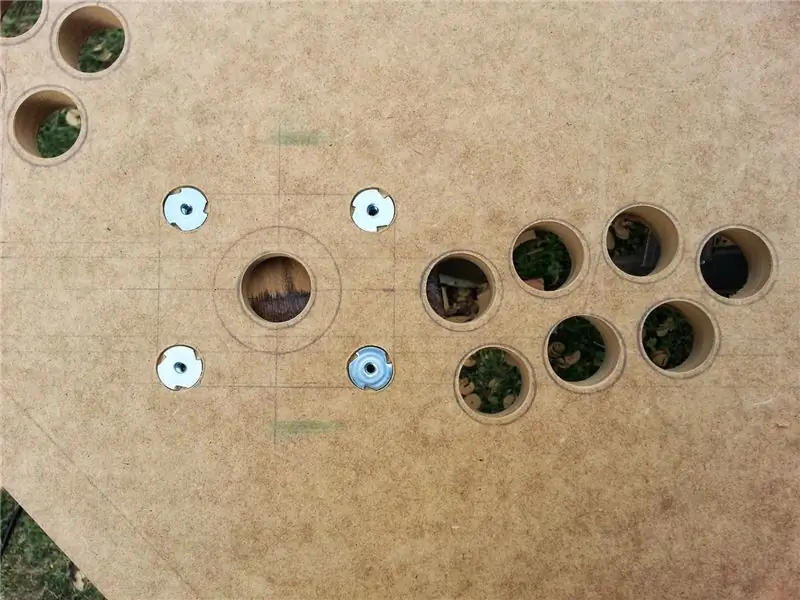



gebruik de basis van uw joystick als sjabloon, lijn deze uit met de joystickgaten die u hebt geboord en markeer de locaties van de boutgaten. boor deze uit met de juiste maat boor.
nogmaals, we willen niet dat er bevestigingsmateriaal zichtbaar is door het paneel, dus gebruiken we T-moeren om ze te monteren. gebruik een spadebit om een uitsparing te maken voor elk van de t-moeren, zodat ze gelijk met de bovenkant van het paneel zitten.
plaats vervolgens uw t-moeren en trackball-montageplaat.
Stap 19: Knip knoopsgaten in plexiglas



Plaats uw plexiglas terug op uw paneel, zorg ervoor dat u het trackball-gat uitlijnt en zorg ervoor dat er aan alle kanten een overlapping is, en klem het vervolgens op zijn plaats. ik heb mijn gatenzaag in het gat geplaatst om hem op één lijn te houden.
Dit onderdeel vereist geduld, neem de tijd zodat je plexiglas niet barst. Dit doe ik in twee delen. het eerste deel is om een geleidegat te maken. ik gebruik een V-groefbit en laat het langzaam in elk van de knoopsgaten zakken. neem je tijd en het snijdt door het plexiglas als een heet mes door boter.
(zorg ervoor dat u een veilige bril draagt, deze gaat overal door kleine stukjes)
zodra u uw geleidegaten hebt, schakelt u over naar de verzonken trimbit in uw router. het lager rolt rond het knoopsgat en maakt perfecte gaten in uw plexiglas. je kunt een paar drukknoppen in de gaten steken om te voorkomen dat alles gaat schuiven.
je kunt dan het plexiglas verwijderen en opzij leggen.
Stap 20: Snijsleuf voor T-molding

nu ga je de gleuf voor je t-molding snijden. Standaard lijstwerk is 3/4 dik, hetzelfde als uw MDF. U wilt echter dat het lijstwerk gelijk ligt met het plexiglas. Om dit te doen, moet u uw gleuf compenseren met de dikte van uw plexiglas. Dit betekent dat sommige van de MDF steekt onder het lijstwerk uit, om dat te elimineren heb ik een round-over bit aan de onderkant van het paneel gebruikt, die het overtollige verbergt.
Stap 21: Zorg ervoor dat alles past en klopt


Ik besloot mijn bedieningselementen te monteren en ervoor te zorgen dat alles goed voelde voordat ik het kunstwerk installeerde.
Stap 22: boorgat voor ventilator en deurslot
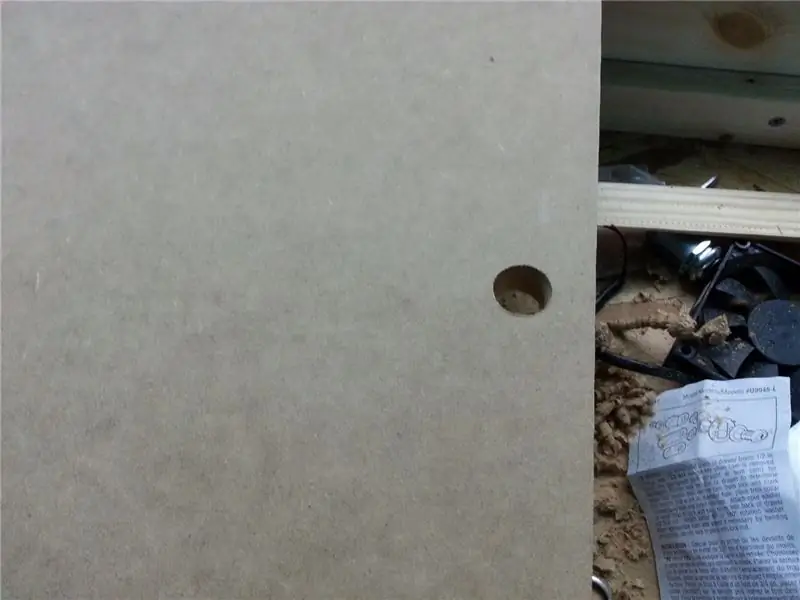


Ik heb een standaard pc-behuizingsventilator aan de achterkant gemonteerd om warme lucht uit de behuizing te blazen. Ik heb een loopslot gebruikt om de deur op zijn plaats te houden. U hoeft alleen de juiste gaten in de achterpanelen te boren
Stap 23: Vatvergrendeling toevoegen voor aan / uit-schakelaar en muntknoppen



Ik heb mijn muntknoppen in de doos onder het paneel gemonteerd. dit houdt het paneel minder rommelig. bepaal eenvoudig waar u ze wilt hebben en boor de gaten uit met uw 1 1/8 forstner-bit.
ik heb ook een loopslot in het midden vooraan gemonteerd. dit is zo gemonteerd dat het recht naar beneden hangt in zijn rusttoestand, wanneer u de sleutel omdraait, activeert het slotgedeelte een microschakelaar die is aangesloten op de aan / uit-knop van de pc. deze stap is niet nodig, maar zorgt voor een leuke manier om de kast aan te zetten.
Stap 24: Verf


De volgende stap is primen en schilderen. ik heb wat Kilz 2 latexprimer gebruikt, gevolgd door wat Behr zwarte semigloss met een roller.
Stap 25: Paneel met scharnier bevestigen


monteer het pianoscharnier op het paneel zodat het aan de achterzijde vast zit. zoals je kunt zien, had ik bijna geen verf meer, dus ik heb de binnenkant van de doos van het bedieningspaneel niet geverfd, ik wou dat ik dat wel had gedaan.
Stap 26: Kunstwerk

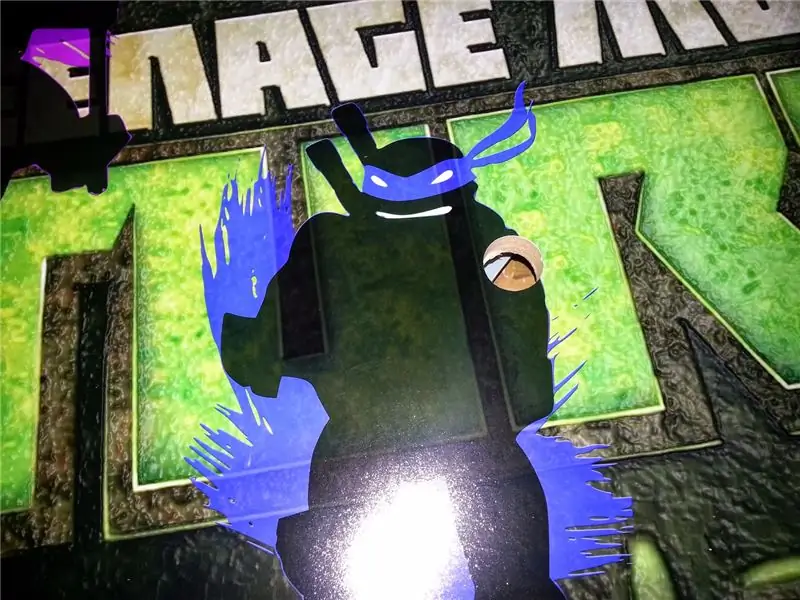
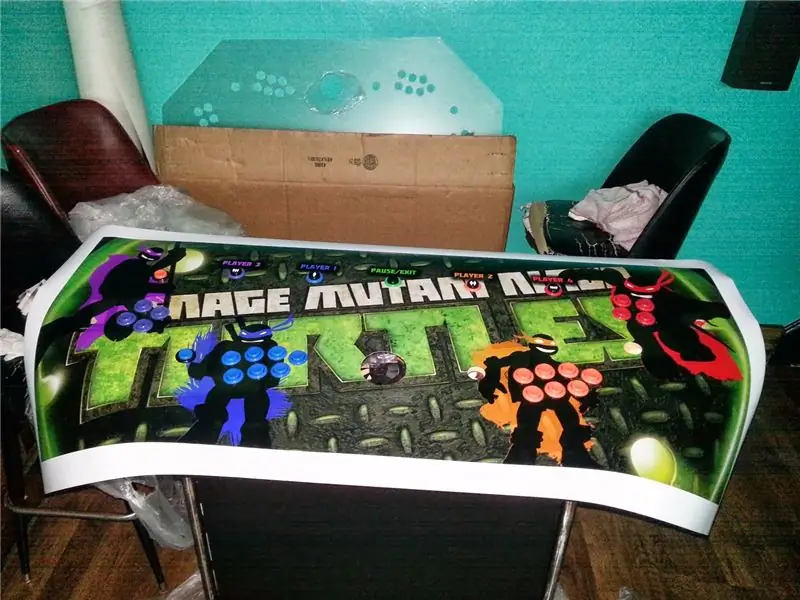
Ik ontwierp het bedieningspaneel artwork in photoshop. Neem de tijd en zorg ervoor dat het er goed uitziet als je het op ware grootte bekijkt. Ik heb die afbeelding gemaakt met een resolutie van 48 x 20 met 300 dpi… het was een enorm bestand. Ik heb een bevriende fotograaf het laten afdrukken op zijn grote geweldige printer op premium glanzend fotopapier. Zorg ervoor dat het kunstwerk iets groter is dan uw paneel zodat u zich geen zorgen hoeft te maken over de randen (als u geen toegang heeft tot een grootformaat printer, kunnen nietjes het doen, of er zijn online plaatsen die gespecialiseerd zijn in dit soort dingen, sommige die zelfs kunnen afdrukken op zelfklevend vinyl)
Zodra u uw kunstwerk hebt, plaatst u het op het bedieningspaneel en lijnt u het perfect uit. Ik plaatste een fel licht onder het paneel zodat ik kon zien waar de knoopsgaten waren door het papier. klem het vervolgens op zijn plaats en knip elk van de gaten voor knoppen, joysticks en trackballs uit met een x-acto-mes. Neem je tijd. Ik plaatste knopen in de gaten terwijl ik ging, gewoon om te voorkomen dat het zou bewegen.
Stap 27: Illustraties bijsnijden, T-molding toevoegen



Installeer het plexiglas opnieuw en installeer de bedieningselementen. knip met je x-acto-mes langs de buitenkant van je paneel om overtollig papier te verwijderen. als dat eenmaal is opgeruimd, installeer je je t-molding rond het paneel.
Stap 28: Installeer T-Molding op de kastbasis


Dit is duidelijk. Installeer de T-lijst op de basis van de kast.
Stap 29: Sluit de bedieningselementen aan




Zoek een plek om uw bedieningsinterface te monteren. Ik heb de mijne in het midden van het paneel gemonteerd om de bedrading zo kort mogelijk te houden.
Elke knop heeft een microschakelaar en elke joystick heeft 4. Gebruik uw ratelende crimpers, krimp op een draadontkoppeling en sluit deze aan op de NO-terminal op de schakelaar, en leid uw draad vervolgens naar een ingang op de ipac. Dit moet voor elke microschakelaar worden gedaan.
Zodra dat is gebeurd, moet u een aardingsdraad aansluiten op elke GRND-aansluiting op elke schakelaar. Dit hoeven geen discrete draden te zijn, je kunt ze aan elkaar koppelen. Je zult een heleboel connectoren krimpen. Neem de tijd om de draden netjes te routeren, je zult jezelf later dankbaar zijn.
Stap 30: Sluit je trackball aan

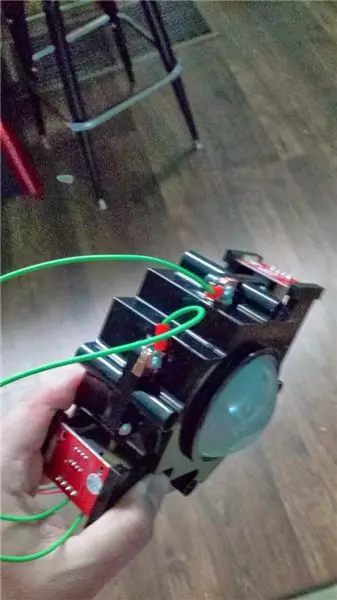

Monteer je trackball in de montageplaat en sluit hem aan op je usb-muisinterface. Degene die ik gebruikte heeft ook LED-verlichting die moet worden aangesloten op een 5v en aarde. De Optiwiz die bij mijn trackball is geleverd, biedt dit.
Stap 31: voeg een pc en monitor toe




Dit deel is zo moeilijk te documenteren omdat de behoeften van elke persoon anders zijn.
Ik heb een 42-inch lcd-tv aan de muur gemonteerd voor mijn display.
Er is veel ruimte in de basis van de kast om een pc op te bergen. Ik gebruikte een oudere AMD Phenom II x4-machine met 8 gb ram, met Windows 7 x64. Ik ben niet van plan om uitgebreid in te gaan op het instellen van de pc, er zijn veel andere bronnen voor deze informatie. Dit instructable was voor het bouwen van de kast. Als je meer inspiratie of hulp nodig hebt, bekijk dan de forums op arcadecontrols.com
Stap 32: Geniet ervan

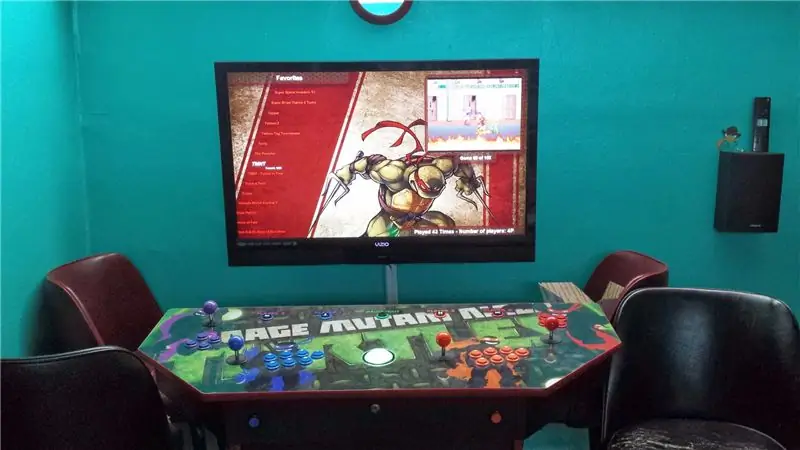

Als je de instructies hebt gevolgd, zou je een geweldige voetkast voor 4 spelers moeten hebben. Hier kunt u het eindproduct zien, met de originele sketchup-render.
Aanbevolen:
Installatie voor externe Bluetooth GPS-provider voor Android-apparaten: 8 stappen

Installatie voor externe Bluetooth GPS-provider voor Android-apparaten: deze instructable legt uit hoe u uw eigen externe Bluetooth-compatibele GPS voor uw telefoon kunt maken, wat dan ook voor ongeveer $ 10. Materiaallijst: NEO 6M U-blox GPSHC-05 bluetooth-module Kennis van interface Blutooth Low energy-modulesArdui
Idee voor doe-het-zelf-activiteit voor weerstations voor 12+ jaar: 4 stappen

Idee voor doe-het-zelf-weerstationactiviteit voor 12-plussers: in deze activiteit zullen deelnemers hun weerstation opzetten, de lucht in sturen en de opnames (licht, temperatuur, vochtigheid) in realtime volgen via de Blynk-app. Bovendien leert u hoe u de geregistreerde waarden publiceert
Systeem voor het bewaken van de luchtkwaliteit voor fijnstofverontreiniging: 4 stappen

Systeem voor monitoring van luchtkwaliteit voor fijnstofverontreiniging: INTRO: 1 In dit project laat ik zien hoe ik een deeltjesdetector bouw met dataweergave, databack-up op SD-kaart en IOT. Visueel geeft een neopixels ringdisplay de luchtkwaliteit aan. 2 Luchtkwaliteit is een steeds belangrijker zorg t
Relaisbord voor Arduino voor minder dan $8: 5 stappen

Relaisbord voor Arduino voor minder dan $8.: Hallo vrienden, vandaag ga ik je vertellen hoe je een relaisbord voor Arduino maakt voor minder dan $8. In dit circuit gaan we geen IC of transistor gebruiken. Dus laten we het doen
Arcadekast: 4 stappen

Arcadekast: Gebouwd op maat gemaakte aluminium frame lasbasis en vervolgens koud gemonteerd monitorrek en joystickbedieningsoppervlakken gemaakt
